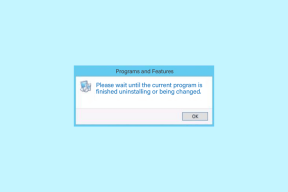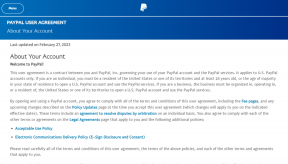Ako povoliť a zakázať automatické dopĺňanie v systéme Android
Rôzne / / September 15, 2023
Aj keď si dávame čas, aby sme ocenili zariadenia, ktoré spôsobili revolúciu vo svete, často prehliadame softvérové funkcie, ktoré nám pomohli zoznámiť sa s týmito zariadeniami. Jednou z takýchto funkcií je Automatické dopĺňanie, ktoré vám môže pomôcť vyplniť jednorazové heslo a heslá bez prepínania obrazovky. Zatiaľ čo niektorí považujú túto funkciu za neuveriteľnú a užitočnú, iní ju považujú za zaujímavú pre súkromie. Ak teda chcete vedieť, ako povoliť a zakázať automatické dopĺňanie v systéme Android, ste na správnom mieste.
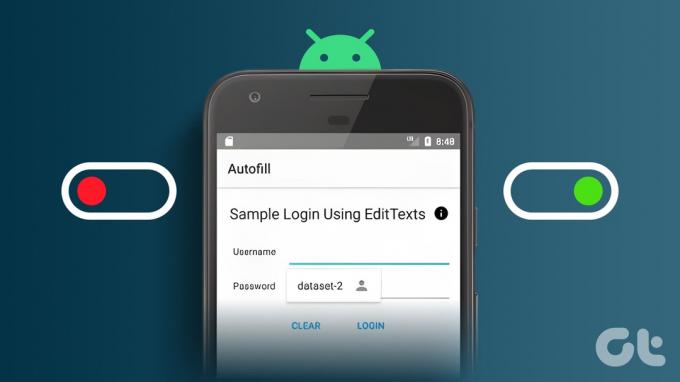
Funkcia automatického dopĺňania v systéme Android šetrí čas automatickým vypĺňaním formulárov, hesiel a ďalších informácií pri prehliadaní webu alebo používaní aplikácií. Táto funkcia vo všeobecnosti využíva informácie, ktoré máte uložené vo svojom zariadení a ku ktorým ste poskytli prístup. Pomôžeme vám vedieť, ako túto funkciu zapnúť alebo vypnúť, a upozorníme vás na všetky nastavenia automatického dopĺňania systému Android. Poďme začať.
Poznámka: Kroky sa môžu líšiť pre rôzne zariadenia so systémom Android a verzie systému Android. Na ich nájdenie môžete stále použiť možnosť vyhľadávania.
Prečítajte si tiež: Ako povoliť alebo zakázať automatické dopĺňanie v prehliadači Google Chrome
Ako zapnúť automatické dopĺňanie v systéme Android
Ak automatické dopĺňanie nebolo na vašom zariadení povolené, môžete ho v systéme Android zapnúť podľa nasledujúcich krokov:
Krok 1: Otvorte Nastavenia > klepnite na Ďalšie nastavenia.

Krok 2: Klepnite na „Jazyk a vstup“ > vyberte „Služba automatického dopĺňania“.


Krok 3: Teraz vyberte Google.
Krok 4: Potvrďte klepnutím na OK.
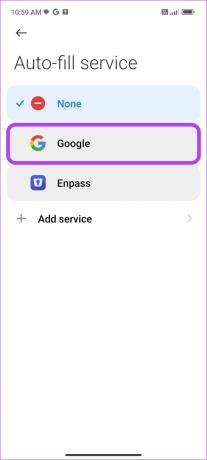
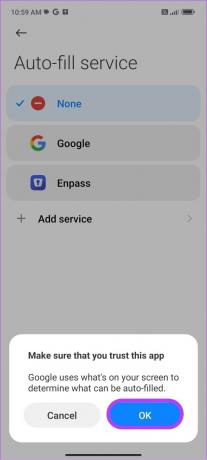
Ako povoliť služby automatického dopĺňania tretích strán
Okrem funkcie Automatické dopĺňanie Google môžete na svojom smartfóne s Androidom používať aj iné služby automatického dopĺňania tretích strán. Tu sú kroky, ktoré treba dodržať:
Krok 1: Otvorte Nastavenia > klepnite na Ďalšie nastavenia.

Krok 2: Klepnite na „Jazyk a vstup“ > vyberte „Služba automatického dopĺňania“.


Krok 3: Teraz vyberte Pridať službu. Budete presmerovaní na stránku Obchodu Play s niekoľkými návrhmi.
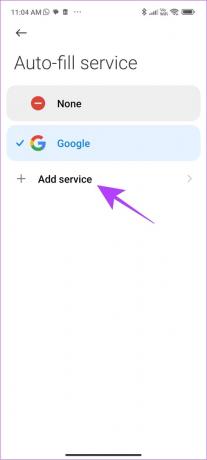

Krok 4: Klepnite na aplikáciu a vyberte možnosť Inštalovať.
Krok 5: Po nainštalovaní sa vráťte na stránku služby Automatické dopĺňanie a klepnite na nainštalovanú aplikáciu tretej strany.


Krok 6: Potvrďte klepnutím na OK.

Vypnite automatické dopĺňanie v systéme Android
Ak máte obavy o svoje dáta, môžete túto funkciu aj vypnúť.
Krok 1: Prejdite do Nastavenia > klepnite na Ďalšie nastavenia.
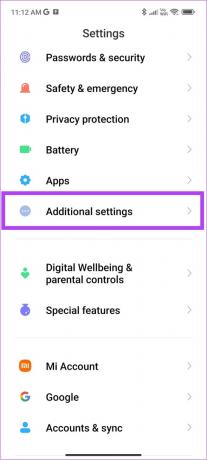
Krok 2: Klepnite na „Jazyk a vstup“ > vyberte „Služba automatického dopĺňania“.
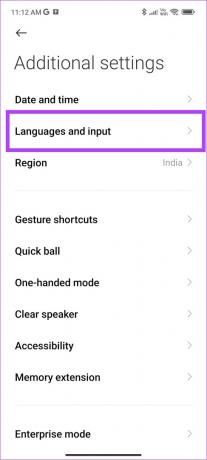
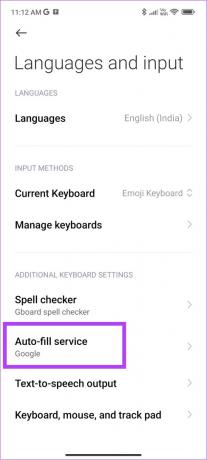
Krok 3: Teraz vyberte Žiadne.
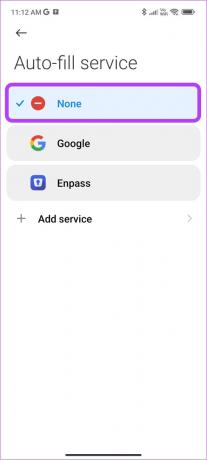
Okrem toho môžete vypnúť aj mnoho ďalších možností automatického dopĺňania.
Vypnite automatické dopĺňanie pre ďalšie služby
Krok 1: Otvorte Nastavenia > klepnite na Google a vyberte Automatické dopĺňanie.


Krok 2: Klepnite na „Zdieľanie telefónneho čísla“ a vypnite „Zdieľanie telefónneho čísla“, čím vypnete zdieľanie telefónneho čísla.
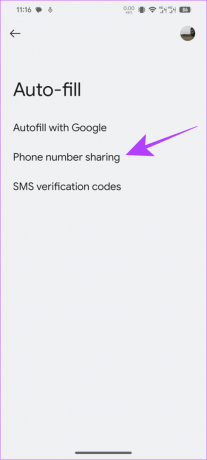
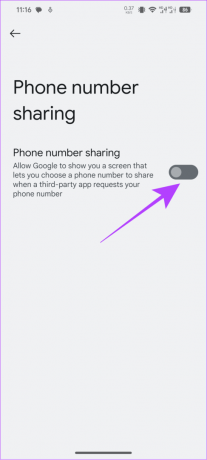
Krok 3: Teraz sa vráťte a vyberte „SMS overovacie kódy“ a vypnite:
- Služba automatického dopĺňania: Zakáže automatické dopĺňanie, aby si mohol prečítať všetky prijaté jednorazové heslo alebo overovacie texty.
- Predvolený prehliadač: Zabráni predvolenému prehliadaču v prístupe k jednorazovému heslu alebo overovacím textom vo vašom zariadení pomocou funkcie Automatické dopĺňanie.
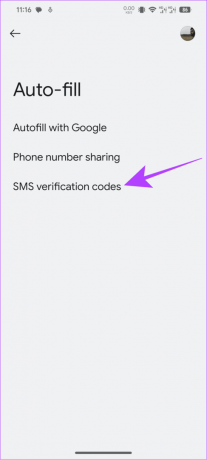
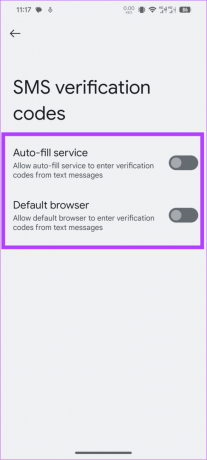
Ako vymazať údaje automatického dopĺňania Google v systéme Android
Ak máte obavy o bezpečnosť svojich údajov, v systéme Android môžete vypnúť Automatické dopĺňanie a vymazať informácie Automatického dopĺňania. Tu je postup:
Poznámka: Tieto kroky platia len pre Automatické dopĺňanie Google. Ak používate aplikácie tretích strán, musíte odstrániť údaje v aplikácii. Zvyčajne sa informácie uložia do ponuky Automatické dopĺňanie.
Odstrániť telefónne číslo
Krok 1: Otvorte Nastavenia > klepnite na Google a vyberte Automatické dopĺňanie.


Krok 2: Klepnite na „Automatické dopĺňanie pomocou Googlu“ a vyberte Osobné informácie.


Krok 3: Na tejto stránke vyberte položku Telefón.
Krok 4: Teraz klepnite na číslo, ktoré chcete odstrániť.
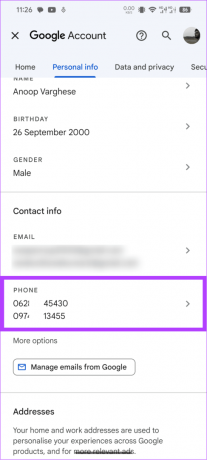
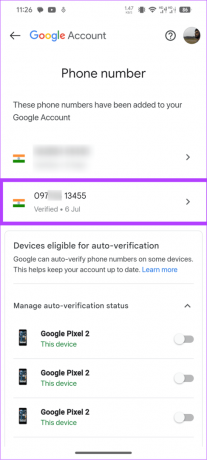
Krok 5: Klepnite na ikonu koša vedľa čísla, ktoré chcete odstrániť.
Krok 6: Potvrďte výberom možnosti Odstrániť číslo.
Tip: Môžete tiež klepnúť na ikonu ceruzky > zmeniť číslo a klepnúť na Aktualizovať číslo.
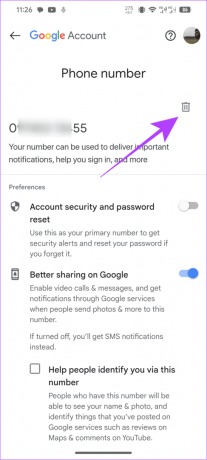
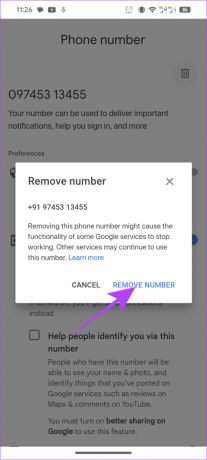
Odstrániť adresu
Krok 1: Otvorte Nastavenia > klepnite na Google a vyberte Automatické dopĺňanie.


Krok 2: Klepnite na „Automatické dopĺňanie pomocou Googlu“ a vyberte Osobné informácie.


Krok 3: Vyberte adresu, ktorú chcete odstrániť.
Krok 4: Klepnite na položku Odstrániť.
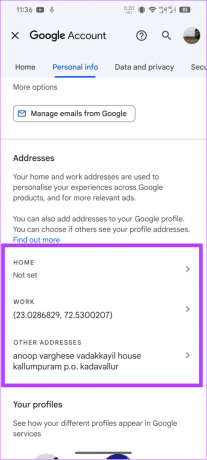
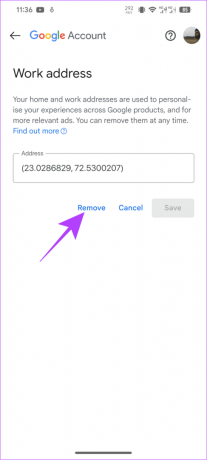
Údaje budú okamžite odstránené bez toho, aby ste požadovali akékoľvek potvrdenie.
Odstráňte heslá
Krok 1: Otvorte Nastavenia > klepnite na Google a vyberte Automatické dopĺňanie.


Krok 2: Klepnite na položku Správca hesiel Google.
Krok 3: Vyberte heslo, ktoré chcete odstrániť, a overte svoj účet.
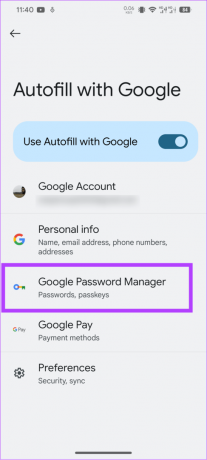

Krok 4: Vyberte Odstrániť a potvrďte klepnutím na Odstrániť.
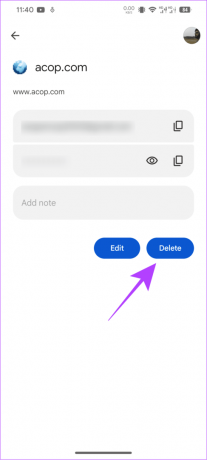
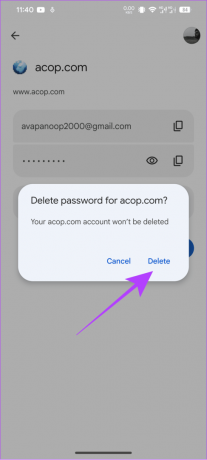
Časté otázky o automatickom dopĺňaní Androidu
Správcovia hesiel a predvolené možnosti automatického dopĺňania Google majú prísne pravidlá na ochranu údajov používateľa. To však neznamená, že vaše údaje sú v bezpečí pred potenciálnymi snoopermi alebo hackermi. Najlepším opatrením je použiť najlepší správca hesiel so silnou politikou ochrany údajov.
Ak chcete zvýšiť bezpečnosť pri používaní služieb, ako je automatické dopĺňanie alebo správcovia hesiel, zvážte umožňujúce dvojfaktorovú autentifikáciu (2FA) pre správcu hesiel a pravidelnú aktualizáciu hlavného hesla. Uistite sa, že vaše zariadenie a softvér sú aktualizované najnovšími bezpečnostnými záplatami.
Používajte funkciu Pohodlie s opatrnosťou
Automatické dopĺňanie nám pomáha šetriť čas a zároveň je užitočné tým, že ukladá heslá a automaticky načítava a pridáva jednorazové heslo do rôznych služieb. Ak vás však znepokojujú údaje zdieľané so službou, dúfame, že vám náš sprievodca povolením a zakázaním automatického dopĺňania v systéme Android pomohol. Máte ďalšie pochybnosti? Podeľte sa o ne v sekcii komentárov nižšie.
Posledná aktualizácia 13. septembra 2023
Vyššie uvedený článok môže obsahovať pridružené odkazy, ktoré pomáhajú podporovať Guiding Tech. Nemá to však vplyv na našu redakčnú integritu. Obsah zostáva nezaujatý a autentický.

Napísané
Anoop je autorom obsahu s viac ako 3-ročnými skúsenosťami. V GT pokrýva Android, Windows a tiež ekosystém Apple. Jeho diela boli uvedené v mnohých publikáciách vrátane iGeeksBlog, TechPP a 91 mobile. Keď práve nepíše, možno ho vidieť na Twitteri, kde zdieľa najnovšie aktualizácie o technike, vede a mnohých ďalších.